Ya se ha publicado WooCommerce 3.3 y, aparte de los sustos que está dando con los templates personalizados que incluyen muchos temas (si has estado ignorando el aviso que mostraba WooCommerce en cada actualización de que tu tema está usando plantillas personalizadas y que eso no es muy recomendable, ahora te lamentarás) trae como siempre algunas novedades.
Ya hablé en su momento de una de las que más te va a llamar la atención (la nueva pantalla de pedidos) y hoy vamos a repasar juntos la otra: las nuevas opciones de visualización.
Tabla de contenidos
Las novedades de WooCommerce 3.3
Como siempre, las nuevas versiones vienen cargadas de novedades (¿qué sentido tendrían si no?). Aparte de todo lo que a los desarrolladores nos preocupa, las que más «pasiones» van a despertar son las que el usuario verá:
- Nueva pantalla de pedidos, con previsualización de los detalles (de la que ya hablé en su momento)
- Los nuevos ajustes de visualización
- Mayor compatibilidad con plantillas no preparadas para WooCommerce
- Registro de descargas en los productos descargables
Aparte de que el asunto de la compatibilidad con los temas no preparados para WooCommerce está haciendo estragos entre aquellas plantillas que usan custom templates, y de que la previsualización de pedidos cubre el vacío que dejó el cambio en WooCommerce 3.0 (cuando dejó de mostrar los detalles en la pantalla de resumen de pedidos), lo más destacable es el cambio en los ajustes de visualización.
Los ajustes de visualización en el nuevo WooCommerce
Si aún no has actualizado a WooCommerce 3.3, una de las primeras cosas que notarás cuando lo hagas será la desaparición de toda una sección de los ajustes, dentro de la pestaña Producto. Concretamente, toda la sección WooCommerce > Ajustes > Productos > Mostrar ya no está ahí. Tampoco está la opción del aviso en la tienda, que estaba en la pestaña general de productos.
Algunas de las opciones que habían en Mostrar puedes verlas ahora en Productos > General (la página de la tienda, activar AJAX en el botón de añadir al carrito, redirigir a la página del carrito tras añadir productos con éxito), pero ¿dónde están las opciones de visualización y la del aviso del carrito?
¿Estás construyendo tu tienda online o eres implementador WordPress?
¿Necesitas plugins de calidad y con soporte para implementar funcionalidades concretas?
Consigue todos los plugins a la venta en la sección de plugins de esta web y todos los que siga añadiendo. Acceso a los 96 plugins (y subiendo) con soporte directo del desarrollador, actualizaciones y uso ilimitado: úsalos en tantas webs como lo necesites.
Opciones de personalización de WooCommerce
Pues se las han llevado al personalizador, en una nueva sección que encontrarás en Apariencia > Personalizar > WooCommerce.
Aquí encontrarás tres submenús:
- Aviso en la tienda
- Catálogo de productos
- Imágenes de producto
En la primera podrás encontrar la opción para activar un aviso en toda la tienda, no hay en ello novedad ninguna. Pero en las otras dos si que encontrarás algunas novedades. Y muy esperadas.
Catálogo de productos
En este apartado vas a encontrar las opciones ya conocidas de Visualización de la página de la tienda (si la página de la tienda debe mostrar sólo los productos, sólo las categorías, o las categorías y los productos), Visualización de categorías (lo mismo: productos, subcategorías y productos o sólo productos) y Orden de productos por defecto (qué criterio utilizará por defecto para mostrar el orden de los productos).
Pero también hay nuevas opciones, y como decía muy esperadas: aquí podrás configurar el número de productos por página que quieres mostrar (algo que en versiones anteriores a la 3.3 sólo puede hacerse por código o con un plugin como éste), seleccionando tanto el número de productos por fila como el número de filas por página.
Imágenes de producto
Y el otro esperadísimo cambio está en la opción de Imágenes de producto, sustituyendo las anteriores opciones, que te permitían introducir los tamaños requeridos para las diferentes miniaturas (imágenes de catálogo, imagen del producto y miniaturas del producto) por una nueva opción que te permite seleccionar con qué ratio de aspecto quieres que se generen las miniaturas:
- 1:1, para imágenes cuadradas (por defecto)
- Ratio personalizado, para establecerlo libremente
- Sin recortar, para que mantengan la relación de aspecto de las imágenes que subas y no realice recorte, sólo redimensionado
Este cambio tiene su parte positiva y su parte negativa. Por un lado los usuarios menos experimientados podrán establecer la relación entre ancho y alto de las imágenes sin tener que lidiar con los tamaños de miniaturas, una opción que a menudo no sabía utilizarse correctamente.
Pero por otro lado permite menos control sobre el tamaño de las miniaturas generadas (puedes establecer la relación de aspecto, pero no los tamaños), algo que permitía optimizar el tamaño de las imágenes ajustándolo al mostrado por tu plantilla, según explicaba en la guía que publiqué en su momento:
Adicionalmente, ahora no será necesario regenerar las miniaturas cuando cambies estas opciones, ya que WooCommerce lo hará automáticamente en un proceso en segundo plano. Ya sabes que, hasta ahora, al cambiar los tamaños de imágenes había que tirar de Regenerate Thumbnails.
Vídeo: los nuevos ajustes de visualización a partir de WooCommerce 3.3
En este vídeo puedes ver todos estos cambios en detalle:

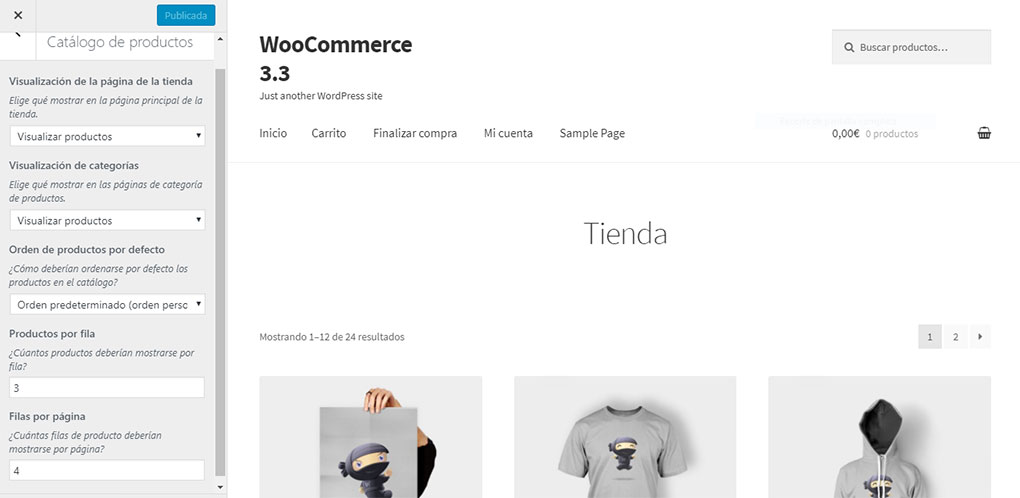











Hola Enrique
al actualizar a woocommerce 3.3 me ha salido el siguiente mensaje:
“La version 2.5.0 de divi-hijo/woocommerce/emails/customer-invoice.php está obsoleta. La versión del núcleo es la 3.3.0”
divi-hijo/woocommerce/emails/admin-cancelled-order.php,
divi-hijo/woocommerce/emails/admin-failed-order.php,
divi-hijo/woocommerce/emails/admin-new-order.php,
La version 2.5.0 de divi-hijo/woocommerce/emails/customer-invoice.php está obsoleta. La versión del núcleo es la 3.3.0,
divi-hijo/woocommerce/emails/customer-processing-order.php
¿Cómo lo puedo solucionar Enrique?… a ver si puedes dar un poco de luz a mi ignorancia, muchas gracias.
Hola Noelia
WC te está avisando de que tu plantilla tiene templates obsoletos. En principio si no hay problemas con la visualización de la tienda no pasa nada, pero deberías actualizar la plantilla.
Un saludo.
Buenos dias, cuales serian las medidas adecuadas para las el ancho de la imagen de producto y el ancho de la miniatura?
Muchas gracias
Hola Alicia
Eso depende de tu plantilla. Echa un vistazo a este artículo, en él explico todo lo relativo a ese tema.
Un saludo.
Hola, visualizo muy bien los productos en la tienda pero al dar clic en el enlace de la categoría que tiene mi menú principal me despliega los productos de esa categoría pero las imágenes miniaturas no se visualizan, muchas gracias por tus publicaciones.
Hola Luis
Prueba a dar una pasada con Regenerate Thumbnails
Un saludo
Hola Enrique buenos dias
tengo un problema con los productos ya que se esta duplicando la foto y no se como arreglarlo. me podrias ayudar?
Muy interesante y de mucha ayuda.
¡Gracias por tu aporte!
Hola enrique, una consulta, hago ajustes en la vista móvil (quiero poner 1 sola columna en la vista movil) y no me aparece el cambio, siempre se ven 2 columnas, asi ponga 2, 4 6 o la cantidad que sea, que puede ser? de antemano muchas gracias por tu respuesta
ya lo he solucionado, que era por elementor que no se me modificaba. gracias
HOLA ENRIQUE GRACIAS POR LA INFO!
TE CONSULTO, ESE BANNER QUE SE ARMA CON EL AVISO EN TIENDA. HAY FORMA DE QUE SE VEA MAS GRANDE? XQ SOLO ME ApARECE ARRIBA DEL BUSCADOR Y PUEDE QUE EL CLIENTE NO LO VEA
SALUDOS!
Hola Romina
Sí, puede hacerse con CSS.
Un saludo
Gracias por las respuestas al aviso de la tienda de la nueva actualización
EXCELENTE! Muchas gracias por este artículo. Me aparecían borrosas unas miniaturas y tu artículo despejó esa duda en segundo.
Genial.